

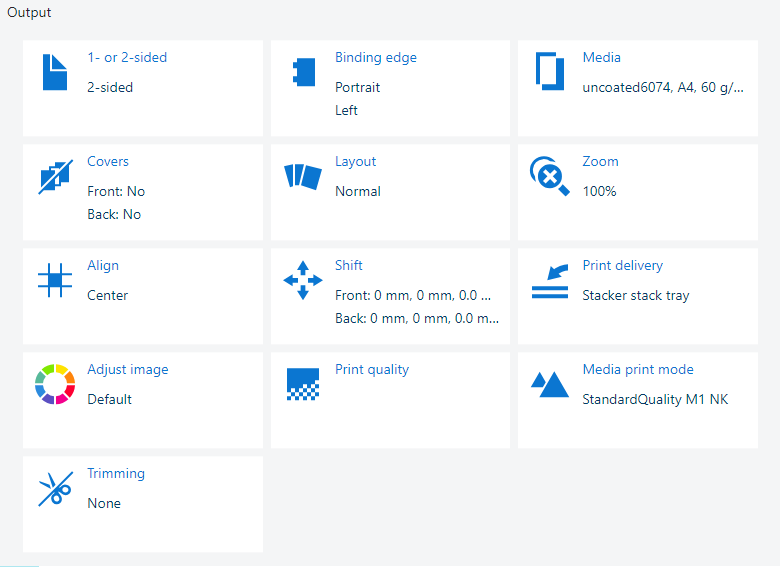 Ajustes de salida
Ajustes de salidaEl ajuste [1 ó 2 caras] determina si se va a imprimir a una o dos caras.
Haga clic en [1 ó 2 caras].
Seleccione [Una cara] o [Dos caras].
Cierre la ventana emergente.
Haga clic en [Aceptar] para guardar los cambios.
El ajuste [Tipo de encuadernado] determina cómo se van a encuadernar las páginas del documento.
Haga clic en [Tipo de encuadernado].
La orientación del documento ([Orientación] ) es la orientación que tendrán las páginas del documento cuando se presenten en un formato de lectura.
La orientación del documento se obtiene del archivo de origen y no se puede modificar.
Utilice la lista desplegable [Tipo de encuadernado] para seleccionar el modo en que se encuadernará el documento: [Izquierda], [Derecha], [Superior, cabeza a pie] [Sup., cab. a cab.] o [Inferior].
Cierre la ventana emergente.
Haga clic en [Aceptar] para guardar los cambios.
 Ajuste [Tipo de encuadernado]
Ajuste [Tipo de encuadernado] Use el ajuste de [Varias por cara] para imprimir las páginas siguientes del archivo de origen en una sola página del documento.
Haga clic en [Disposición].
Utilice la lista desplegable [Varias por cara] para seleccionar el número de páginas que compondrán la imposición de una página del documento.
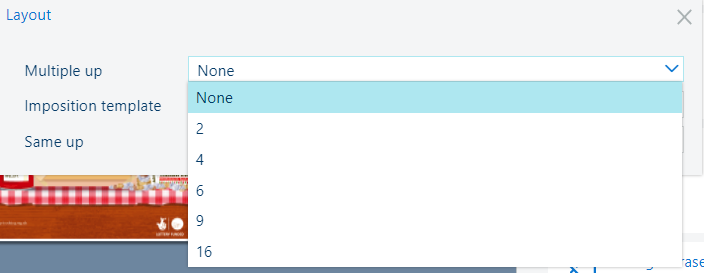 Imposición de [Varias por cara]
Imposición de [Varias por cara] Cierre la ventana emergente.
Haga clic en [Aceptar] para guardar los cambios.
Puede utilizar el ajuste de [Plantilla de imposición] para preparar un documento para el plegado fuera de línea: Una vez para crear un folleto, dos veces para crear una cuartilla cuarto o tres veces para crear una octavilla. Las hojas se imprimen de forma que las páginas del documento plegado se presentan secuencialmente.
Haga clic en [Disposición].
Utilice el [Plantilla de imposición] para seleccionar la imposición necesaria.
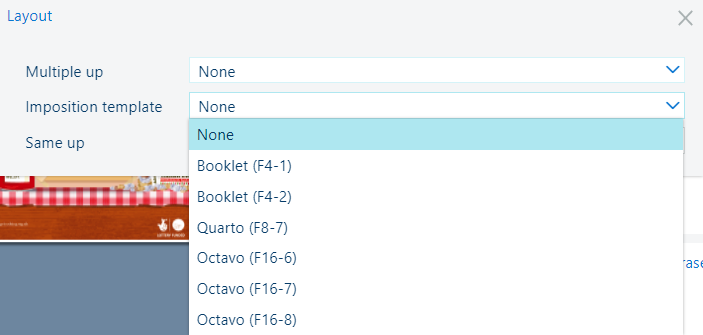 Ajuste [Plantilla de imposición]
Ajuste [Plantilla de imposición] Cierre la ventana emergente.
Haga clic en [Aceptar] para guardar los cambios.
Use el ajuste de [Misma arriba] para imprimir la misma página del archivo de origen varias veces en una única página del documento.
Haga clic en [Disposición].
Utilice la lista desplegable [Misma arriba] para seleccionar el número de páginas del archivo de origen que se van a imprimir en una página del documento.
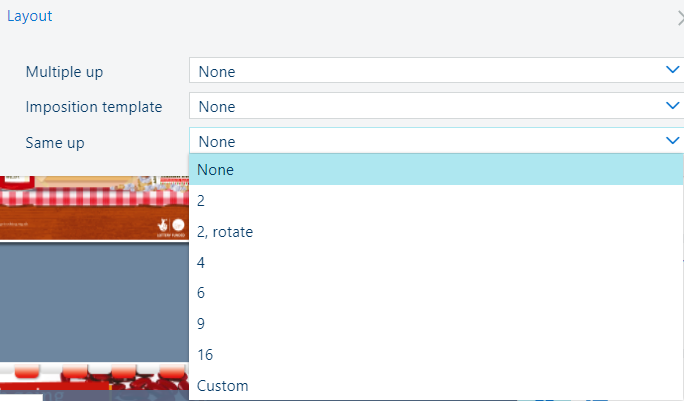 Ajuste [Misma arriba]
Ajuste [Misma arriba] Cierre la ventana emergente.
Haga clic en [Aceptar] para guardar los cambios.
Puede ampliar una o varias páginas del archivo de origen para que se ajusten al tamaño de la página del documento o establecer el factor de zoom manualmente (25 % - 400 %).
 Ajuste [Zoom]
Ajuste [Zoom] Haga clic en [Zoom].
Utilice el campo [Porcentaje] para seleccionar el porcentaje de zoom con los botones - y +.
Utilice el ajuste [Ajustar a página] para cambiar el tamaño de página del archivo de origen en función del tamaño de página del documento.
Cierre la ventana emergente.
Haga clic en [Aceptar] para guardar los cambios.
Puede utilizar el ajuste [Alinear] para alinear la página o páginas del archivo de origen en la página del documento.
Haga clic en [Alinear].
Haga clic en una de las posiciones de alineación disponibles.
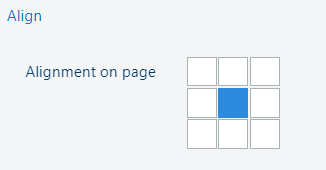 Posiciones de alineación
Posiciones de alineaciónCierre la ventana emergente.
Haga clic en [Aceptar] para guardar los cambios.
El ajuste de [Desplazamiento de margen] desplaza la página o páginas del archivo de origen en la página del documento para dejar más espacio a los bordes de encuadernado. El desplazamiento de margen máximo es de +/- 100 mm (3,94 pulgadas).
De forma predeterminada, el desplazamiento de margen en el anverso y el reverso es el mismo. Para desbloquear esta relación, haga clic en el símbolo con forma de cadena  .
.
Haga clic en [Desplazar].
Haga clic en los campos de [Desplazamiento de margen X (anverso, reverso)] para especificar un valor de desplazamiento de margen o utilice los botones - y +.
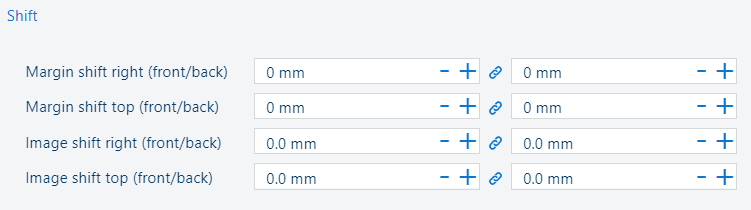 Ajustes de [Desplazamiento de margen]
Ajustes de [Desplazamiento de margen] Cierre la ventana emergente.
Haga clic en [Aceptar] para guardar los cambios.
El ajuste [Desplaz. imagen] desplaza toda la imposición de la página o páginas del archivo de origen. El desplazamiento de imagen máximo es de +/- 100 mm (3,94 pulgadas).
De forma predeterminada, el desplazamiento de imagen en el anverso y el reverso es el mismo. Para desbloquear esta relación, haga clic en el símbolo con forma de cadena  .
.
Haga clic en [Desplazar].
Haga clic en los campos de [Desplazamiento de imagen X (anverso, reverso)] para especificar un valor de desplazamiento de imagen o utilice los botones - y +.
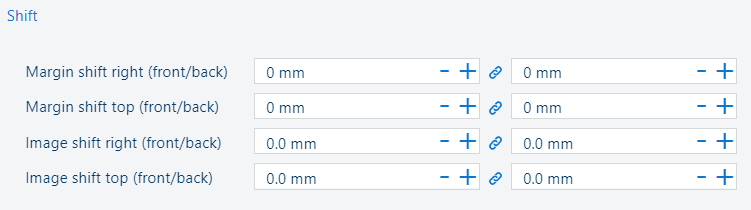 Ajustes de [Desplaz. imagen]
Ajustes de [Desplaz. imagen] Cierre la ventana emergente.
Haga clic en [Aceptar] para guardar los cambios.
Los ajustes de [Borrado de margen] permiten borrar el margen de la página o páginas del archivo de origen. El borrado de margen máximo es de +/- 100 mm (3,94 pulgadas).
Haga clic en [Borrado de margen].
Haga clic en los campos [Borrado de margen (superior/inferior)] y [Borrado de margen (izquierdo, derecho)] para especificar un valor o utilice los botones - y +.
 Ajuste [Borrado de margen]
Ajuste [Borrado de margen] Cierre la ventana emergente.
Haga clic en [Aceptar] para guardar los cambios.